se o seu computador estiver indicando a hora no formato de 24 horas, você pode encontrar abaixo as etapas para alterar o relógio de 24 horas para o relógio de 12 horas no Windows 10.
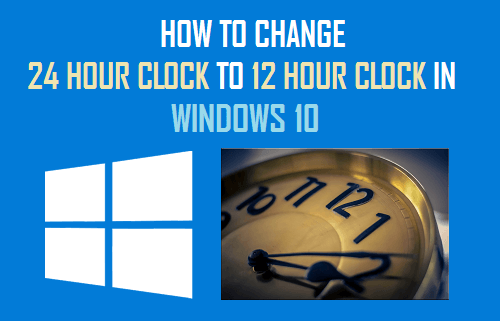
Alterar o Relógio de 24 Horas para 12 Horas do Relógio no Windows 10
Enquanto a maioria das pessoas são usadas para 12 Horas Formato de Hora do Relógio, o relógio de 24 horas de tempo é usado em computadores, militares, companhias Aéreas, ferrovias, segurança pública e transporte público.
um formato de relógio de 24 horas mostra basicamente a passagem de 24 horas em um dia, indo da meia-noite à meia-noite, sem dividir o dia em partes da manhã e da tarde.
enquanto os computadores são executados em relógios de 24 horas, O Windows 10 oferece a opção de mostrar o tempo nos formatos de 24 horas e 12 horas.
altere o relógio de 24 horas para 12 horas Usando configurações
a maneira mais fácil de alterar o formato de hora no seu computador de 24 para 12 horas é acessando as configurações de “hora e idioma” no seu computador.
1. Abra Configurações > clique em tempo e idioma.

2. Na próxima tela, selecione região no painel esquerdo. No painel direito, role para baixo e clique no link Alterar formatos de Dados, localizado na seção ‘Dados de formato Regional’.

3. Na próxima tela, use a seta para baixo para selecionar o tempo com o sufixo AM/PM por muito tempo e pouco tempo.
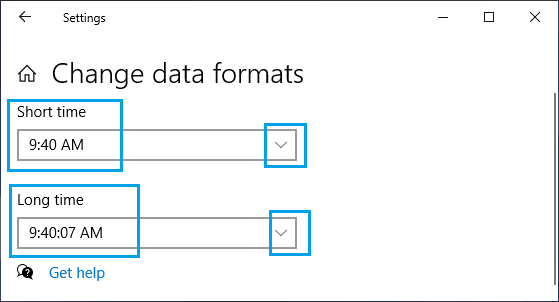
a mudança no formato de tempo será imediata e agora você deve encontrar seu computador exibindo o tempo no formato de 12 horas.
![]()
Alterar o Relógio de 12 Horas para o Relógio de 24 Horas
Como você deve ter notado, companhias Aéreas e de caminhos-de-ferro do relatório de Chegadas e Partidas no formato de 24 horas. Portanto, você pode achar útil mudar seu computador de Relógio de 12 horas para relógio de 24 horas durante a viagem.
1. Vá para Configurações > tempo e idioma > selecione região no painel esquerdo. No painel direito, role para baixo e clique no link Alterar formatos de dados.

2. Na próxima tela, use a seta para baixo para selecionar o tempo sem sufixo AM/PM por muito tempo e pouco tempo.
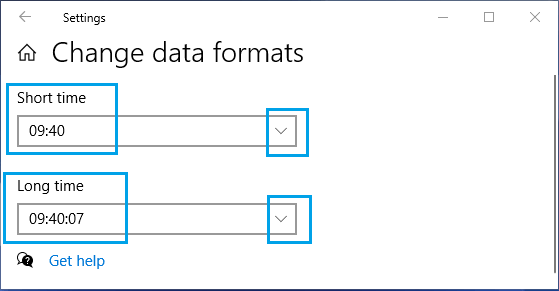
a mudança no formato de tempo será imediata e agora você deve encontrar seu computador exibindo o tempo no formato de 24 horas.
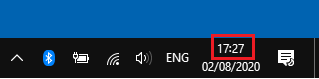
o que é curto e longo tempo no Windows 10?
O Windows 10 exibe a data e a hora em dois locais no seu computador. O primeiro local de tempo pode ser encontrado no canto inferior direito da tela.
![]()
este local, que é o local mais visível do Tempo em um computador, é conhecido como o curto período de tempo.
o segundo relógio (longo tempo) está oculto no calendário do Windows 10 e só pode ser acessado clicando no primeiro local.
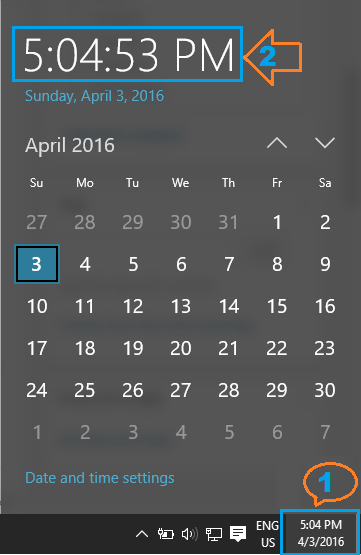
espero que isso tenha ajudado você a alterar o formato de tempo no seu computador de 12 para 24 horas ou de 24 para 12 horas, conforme necessário.
- Como verificar arquivos e pastas para vírus no Windows 10
- como alterar a cor da barra de Tarefas no Windows 10